在Word文档中制图是一个常见需求,无论是为了展示数据、说明流程还是添加视觉元素,本文将详细介绍如何在Word文档中进行制图,包括插入形状、使用SmartArt图形以及创建图表等方法。
插入形状
1、基本形状:Word提供了多种基本形状,如矩形、圆形、箭头等,可以用于简单的图形绘制。
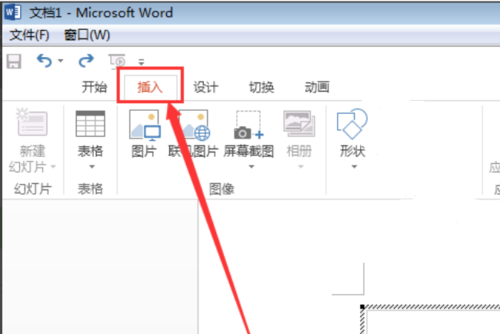
2、操作步骤:
打开Word文档,点击“插入”选项卡。
选择“形状”,在下拉菜单中选择所需的形状。
在文档中拖动鼠标绘制形状,可以通过拖动黄色的调整点来改变形状的大小和比例。
3、组合与对齐:
选中多个形状后,右键点击选择“组合”,可以将它们作为一个整体进行移动和调整。
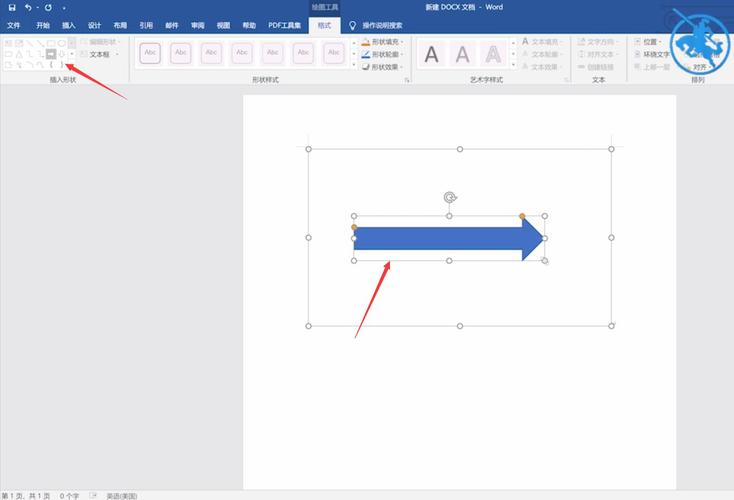
使用“对齐”工具可以快速对齐多个形状。
4、格式设置:
选中形状后,可以使用“格式”选项卡中的工具调整形状的填充颜色、轮廓颜色、效果等。
使用SmartArt图形
1、SmartArt简介:SmartArt是Word中的一种图形工具,用于创建具有专业外观的图表和图形。
2、插入SmartArt:
点击“插入”选项卡,选择“SmartArt”。
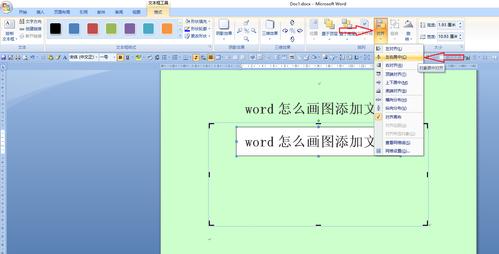
在弹出的对话框中选择所需的SmartArt类型,如列表、流程、循环等。
点击“确定”插入SmartArt图形。
3、编辑SmartArt:
点击SmartArt图形中的文本占位符,输入相应的内容。
使用“设计”和“格式”选项卡中的工具调整SmartArt的颜色、样式和布局。
创建图表
1、图表类型:Word支持多种类型的图表,包括柱状图、折线图、饼图等。
2、插入图表:
点击“插入”选项卡,选择“图表”。
在弹出的对话框中选择所需的图表类型。
点击“确定”后,Word会插入一个默认的图表,并打开Excel窗口以便输入数据。
3、输入数据:
在Excel窗口中输入或粘贴数据。
关闭Excel窗口,Word中的图表会自动更新以显示新数据。
4、图表格式化:
使用“设计”和“格式”选项卡中的工具调整图表的样式、颜色和布局。
可以添加图表标题、数据标签等元素以增强图表的信息性。
使用表格
1、插入表格:
点击“插入”选项卡,选择“表格”,然后选择所需的行数和列数。
或者使用“绘制表格”工具手动绘制表格。
2、输入数据:在表格单元格中输入数据,可以使用Word的文本编辑功能格式化数据。
3、表格格式化:
使用“设计”选项卡中的工具调整表格的样式、边框和颜色。
可以对表格进行排序、筛选等操作。
结合文本框和图片
1、插入文本框:
点击“插入”选项卡,选择“文本框”,然后选择所需的文本框类型。
在文档中拖动鼠标绘制文本框,并输入文本。
2、插入图片:
点击“插入”选项卡,选择“图片”,然后选择要插入的图片文件。
使用“格式”选项卡中的工具调整图片的大小、样式和位置。
3、图文混排:
可以将文本框和图片结合起来,创建复杂的图文布局。
使用“排列”工具调整文本框和图片的层次关系和对齐方式。
通过上述方法,你可以在Word文档中创建各种类型的图形和图表,以满足不同的制图需求,无论是简单的形状组合,还是复杂的SmartArt图形和图表,Word都提供了强大的工具和灵活的操作方式。
相关问答FAQs
Q1: 如何在Word中插入一个流程图?
A1: 在Word中插入流程图,你可以使用SmartArt图形,点击“插入”选项卡,选择“SmartArt”,然后在弹出的对话框中选择“流程”类别,选择一个合适的流程图模板,点击“确定”插入,之后,你可以根据需要编辑流程图中的文本和形状。
Q2: Word中的图表数据如何更新?
A2: Word中的图表数据可以通过链接到Excel工作表来进行更新,确保你的图表是基于Excel数据创建的,双击图表打开Excel窗口,更新数据后关闭Excel窗口,Word中的图表会自动更新以显示新的数据,如果你的图表没有链接到Excel工作表,你需要手动更新图表中的数据区域。
小伙伴们,上文介绍word文档怎么制图的内容,你了解清楚吗?希望对你有所帮助,任何问题可以给我留言,让我们下期再见吧。
内容摘自:https://news.huochengrm.cn/cydz/17540.html
